Nous avons déjà vu dans plusieurs guides comment transférer des photos entre deux android, ou comment copier des contacts d'android vers iphone et vice versa basculer des contacts d'iphone vers android, mais que dire concernant le copier des contacts d'Android vers Android? Il existe plusieurs méthodes, à la fois manuelles et "automatiques" reposant sur des logiciels tiers. Ci-dessous, nous les verrons tous les deux afin que vous puissiez choisir celui qui vous semble le mieux en termes de simplicité, de rapidité de fonctionnement et de sécurité.
1. Copiez les contacts d'Android vers Android via dr.Fone Switch
dr.Fone pour Android est un logiciel professionnel pour récupérer, transférer et gérer les données de votre appareil Android via votre ordinateur. À l'intérieur, il y a des dizaines de fonctions et parmi celles-ci, il y a aussi celle qui vous permet de copier des contacts, des messages, des photos, des vidéos, de la musique, des notes, un calendrier, etc. d'Android vers Android, quels que soient la marque et le modèle de l'appareil. . Voici comment utiliser ce programme pour copier des contacts d'un téléphone Android à un autre.
Étape 1. Téléchargez et installez dr.Fone sur votre PC ou Mac

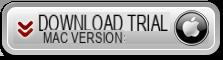
Étape 2. Installer et exécuter le programme
Après l'installation, la fenêtre principale suivante s'ouvrira :
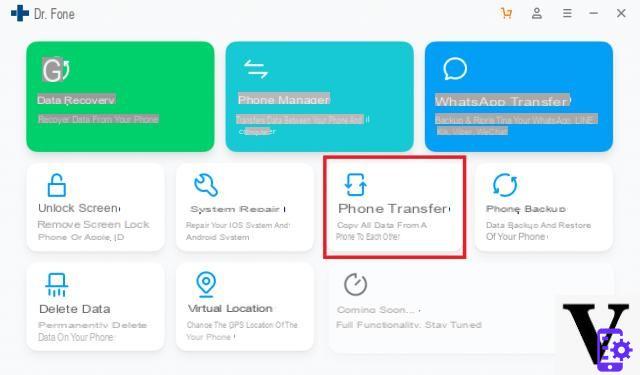
Étape 3. Cliquez sur le formulaire TRANSFERT TÉLÉPHONIQUE et connectez les deux téléphones portables à l'ordinateur via USB
Pour que dr.fone détecter les deux Android connectés, il est indispensable d'activer le mode Débogage USB sur ceux-ci. À cet égard, lisez le guide sur la façon d'activer le débogage USB.
Une fois les deux téléphones détectés par le programme, placez le téléphone source à gauche et le téléphone cible à droite. Sélectionnez ensuite les données à transférer (ex. Contacts) et copiez les données en cliquant sur "Démarrer le transfert" .
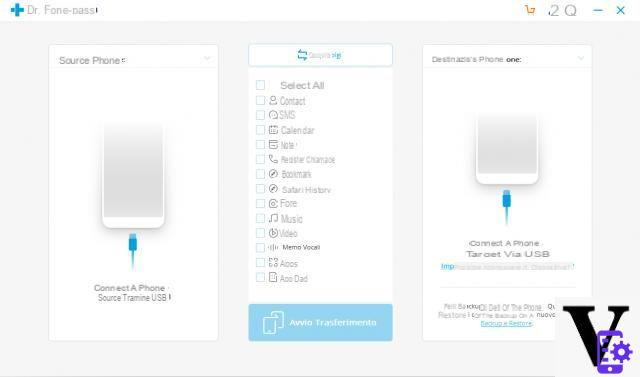
2. Copiez les contacts d'Android vers Android via Mobiletrans
Mobiletrans est le logiciel le plus connu capable de transférer des données directement d'un mobile à un autre. Il prend en charge les smartphones et les tablettes avec système d'exploitation Android, iOS, Windows Phone et Blackberry. Dans le cas des appareils Android, il permet de transférer des contacts (et pas seulement) entre des appareils de différentes marques tels que Samsung, Sony Xperia, HTC, LG, Huawei, Motorola, Nokia (Android), Meizu, Honor, Xiaomi, etc. ...
Pour commencer, téléchargez et installez MobileTrans sur votre PC ou Mac :

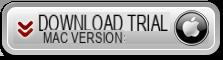
Voici l'interface principale du programme (fig. ci-dessous). Cliquez sur la section « Transfert de mobile à mobile » pour passer à la fenêtre suivante.
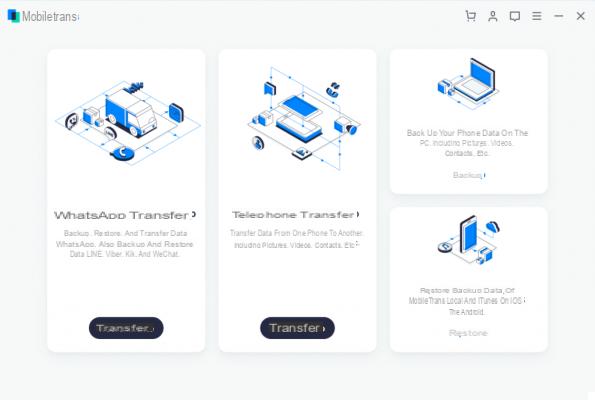
La deuxième étape consiste à connecter les deux appareils Android à l'ordinateur via des câbles USB. Sur les deux, assurez-vous que le mode de débogage USB est activé. Une fois détectés par Mobiletrans, ils apparaîtront représentés dans le programme, comme le montre l'image suivante :
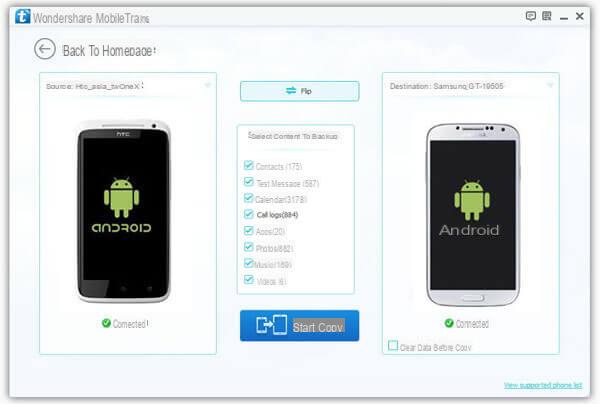
Faites apparaître le téléphone Android source à gauche et le téléphone Android cible à droite. Au centre de l'écran cochez la case "CONTACT"Et enfin cliquez sur le bouton"Démarrer la copie". C'est tout!
3. Copiez les contacts d'Android vers Android via un compte Google
Le transfert de contacts d'Android vers Android peut être très simple si vous profitez de votre compte google. Dans la plupart des cas les contacts sont automatiquement synchronisés sur le nouveau téléphone Android dès que vous entrez les identifiants de votre compte google (compte utilisé sur l'ancien appareil Android).
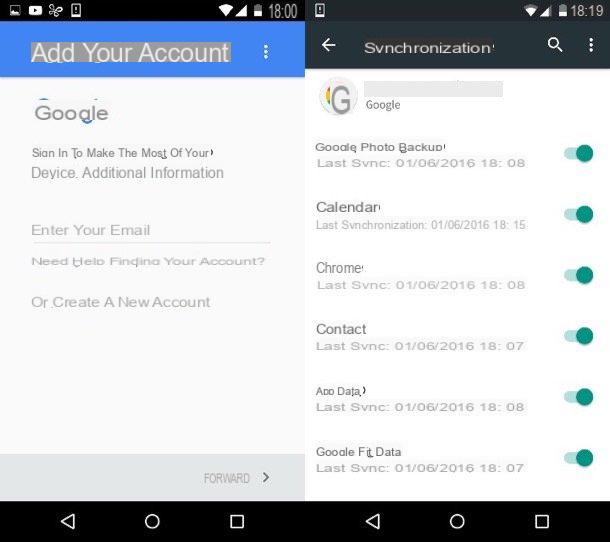
Si vous ne voyez pas les contacts de votre carnet d'adresses sur votre compte Google, voici comment synchroniser les contacts de votre compte Gmail avec votre téléphone :
> Assurez-vous que Gmail est installé sur votre téléphone
> Allez dans l'application Paramètres puis sur "Comptes et synchronisation »
> Vérifiez que cette option est activée
> Entrez les détails de votre compte GMAIL après avoir activé l'option de synchronisation des contacts
> Appuyez sur le bouton "synchroniser maintenant" et les contacts seront synchronisés avec le compte Gmail
4. Copiez les contacts d'Android vers Android via MobileGO pour Android
MobileGO pour Android est un autre outil de gestion de données très intéressant pour les appareils Android. Avec lui, vous pouvez effectuer de nombreuses opérations et parmi celles-ci également le sauvegarde et restauration sélectives quelques données. Lorsque nous disons « sélectif », nous voulons dire qu'il est possible de créer une sauvegarde par exemple de « contacts » uniquement, puis de restaurer cette sauvegarde sur n'importe quel autre appareil Android.
Voici les étapes à suivre:
- Téléchargez et installez MobileGO pour Android sur votre PC
- Connectez votre téléphone Android (la source à partir de laquelle vous souhaitez copier les contacts) et attendez qu'il soit détecté
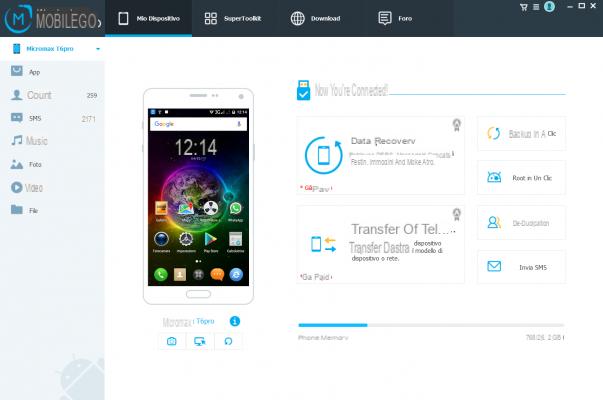
3. Accédez à la fonction de sauvegarde ONE-CLICK et créez une sauvegarde avec juste "Contacts"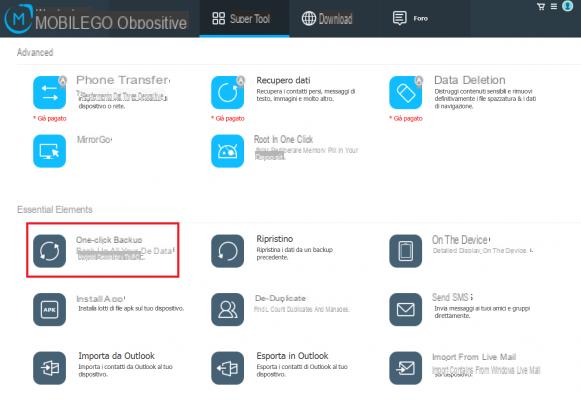 4. Connectez le nouvel Android à l'ordinateur et accédez au "Restaurer”De MobileGO pour importer les contacts enregistrés dans la sauvegarde précédente vers le nouveau téléphone mobile.
4. Connectez le nouvel Android à l'ordinateur et accédez au "Restaurer”De MobileGO pour importer les contacts enregistrés dans la sauvegarde précédente vers le nouveau téléphone mobile.
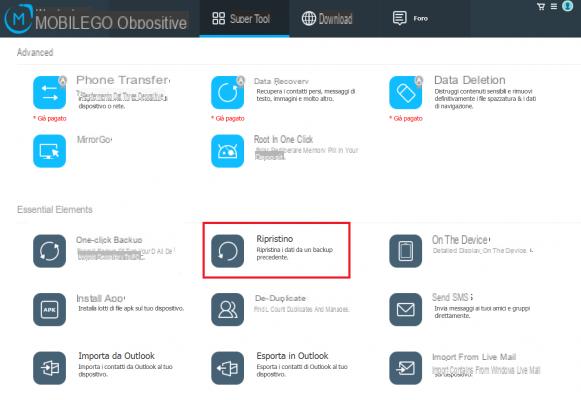
Sélectionnez les contacts et enfin cliquez sur RÉINITIALISER: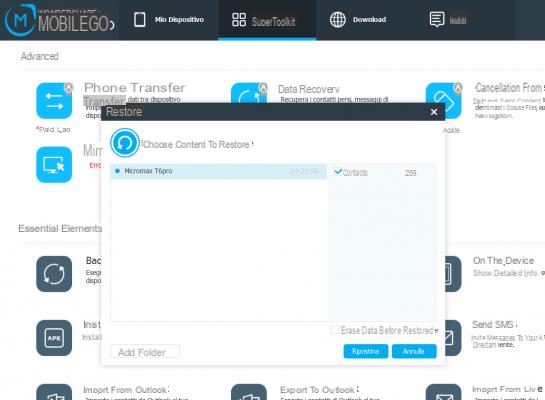 Tous ici!
Tous ici!


























